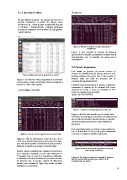Page 75 - Proyecto Texto_E-Book_Kevin Cueva & Eyton Samaniego_
P. 75
3.1.1 Interfaz Gráfica $ sudo top
Es una utilidad de gnome que muestra los procesos y
permite monitorizar el estado del sistema como
muestra la Fig. 1. Para ejecutar la aplicación hay que
ir a Sistema -> Administración -> Monitor del sistema
o basta con introducir en el terminal: $ sudo gnome-
system-monitor
Figura 3: Muestra la consola de comandos (ejecutando el
comando top)
Figura 3: Nos muestra la consola de comando
ejecutando el comando top dándonos la impresión de
aparentemente con el comando top somos meros
espectadores
3.2 Pausar un proceso
Para pausar un proceso, es preciso conocer el
número de identificación del proceso (PID) el cual
Figura 1: Monitor del sistema (pestaña de servicios) podemos obtener como en la Fig. 2. Para conocer el
Figura 1: Se observa cuales programas se encuentran número basta con listar los procesos con el
en ejecución y cuanto procesador, tiempo, memoria y comando del apartado anterior.
espacio en disco están usando Listados los procesos, buscar el proceso a pausar y
memorizar el número de la columna PID como
3.1.2 Consola o Terminal veremos en la Fig. 3. Una vez conocido el PID
basta con ejecutar en un terminal:
$ sudo kill -STOP [PID].
Figura 4: Consola de comandos (pausando un proceso)
Figura 4: Recibe todo aquello que se escribe en la
terminal y se encarga de convertirlo en instrucciones
que el sistema operativo pueda entender y ejecutar
así mismo pausar un proceso o que continue su
ejecución
Para reanudarlo basta con teclear como muestra la
Fig. 4: $ sudo kill -CONT [PID] y por consiguiente
Figura 2: Consola o terminal (ejecutando el comando Top) en la Fig. 5 el proceso estará en ejecución.
Figura 2: Nos da información acerca del uso de la
CPU, de la memoria procesos en ejecución en tiempo
real. Nos puede ayudar a monitorizar nuestro servidor
dedicado si optamos que algo no funciona bien
Figura 5Consola de comandos (ejecutando el comando
Existen varios comandos para visualizar los procesos para reanudar el proceso)
en la consola o terminal, en este caso usaremos el
“Comando Top” el cual es el equivalente al Monitor Figura 5: Se observa cómo se reanuda el proceso
del sistema en la línea de comandos ymuestra una lista que se encontraba pausado por medio de la
de procesos que se pueden ordenar de diferentes combinación de teclas
formas como muestra la Fig.2. Para usarlo se debe
introducir en el terminal:
75